window取消开机更新 怎么在笔记本电脑上关闭自动更新功能
在使用笔记本电脑时,我们经常会遇到窗口弹出提示进行更新的情况,有时候这些更新可能会影响我们的工作效率,尤其是在开机时自动更新。如果你也觉得这一点很烦人,不用担心因为其实我们可以在笔记本电脑上关闭自动更新功能。接下来我将分享如何在Windows系统下取消开机更新的方法,让你的电脑更加顺畅和高效。

**Windows系统**:
1. **通过系统设置**:进入“设置”->“更新与安全”->“Windows更新”,在右侧找到“高级选项”。点击后可以看到“暂停更新”的选项,但这里并不能完全关闭自动更新。要彻底关闭,需点击“传递优化”下的“高级选项”,关闭“允许从其他PC下载”的开关,以减少更新数据的下载。然而,要完全禁用,可能需要通过组策略编辑器或注册表修改,这涉及较高风险,建议谨慎操作。
2. **使用本地组策略编辑器**(仅限专业版及更高版本):按下Win+R键,输入gpedit.msc打开组策略编辑器,依次展开“计算机配置”->“管理模板”->“Windows组件”->“Windows更新”,在右侧找到“配置自动更新”并双击,选择“已禁用”并确定。
**macOS系统**:
1. **通过系统偏好设置**:点击屏幕左上角的苹果图标,选择“系统偏好设置”->“软件更新”,取消勾选“自动保持我的Mac最新”选项。这样,系统就不会自动下载和安装更新了。
2. **终端命令禁用**(高级用户):对于需要更彻底控制更新的用户,可以通过终端命令来禁用系统更新服务。但这需要一定的命令行操作经验,且操作不当可能导致系统问题,因此建议仅由经验丰富的用户尝试。
关闭自动更新后,请记得定期检查并手动安装重要更新,以确保系统的安全性和稳定性。同时,也请注意,不同品牌和型号的笔记本电脑可能会有特定的更新管理工具或设置选项,具体操作请参考各自的用户手册或官方网站指南。
以上就是window取消开机更新的全部内容,碰到同样情况的朋友们赶紧参照小编的方法来处理吧,希望能够对大家有所帮助。
window取消开机更新 怎么在笔记本电脑上关闭自动更新功能相关教程
-
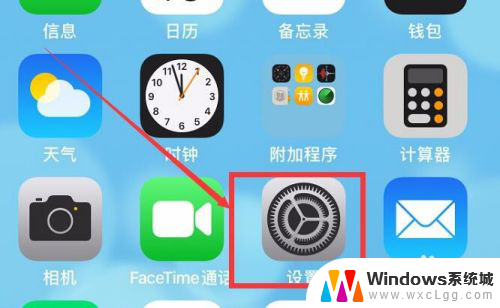 苹果手机软件更新怎么关闭 iPhone 如何关闭应用自动更新功能
苹果手机软件更新怎么关闭 iPhone 如何关闭应用自动更新功能2024-04-01
-
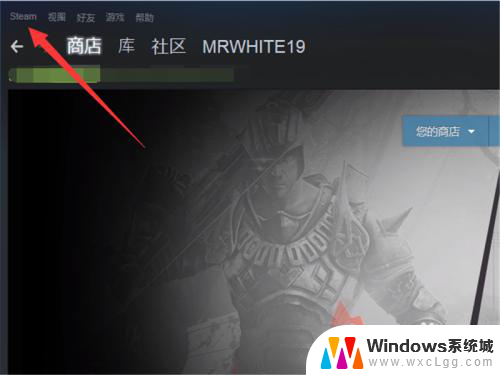 steam取消自动更新 Steam自动更新如何关闭
steam取消自动更新 Steam自动更新如何关闭2024-03-20
-
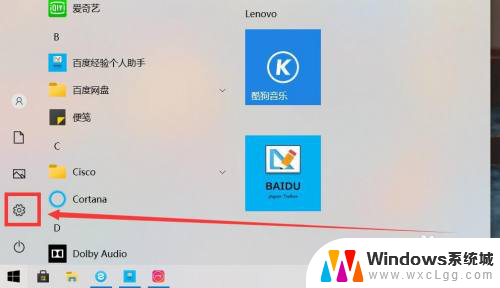 联想笔记本自动更新系统怎么关闭 联想电脑自动更新关闭方法
联想笔记本自动更新系统怎么关闭 联想电脑自动更新关闭方法2024-02-29
-
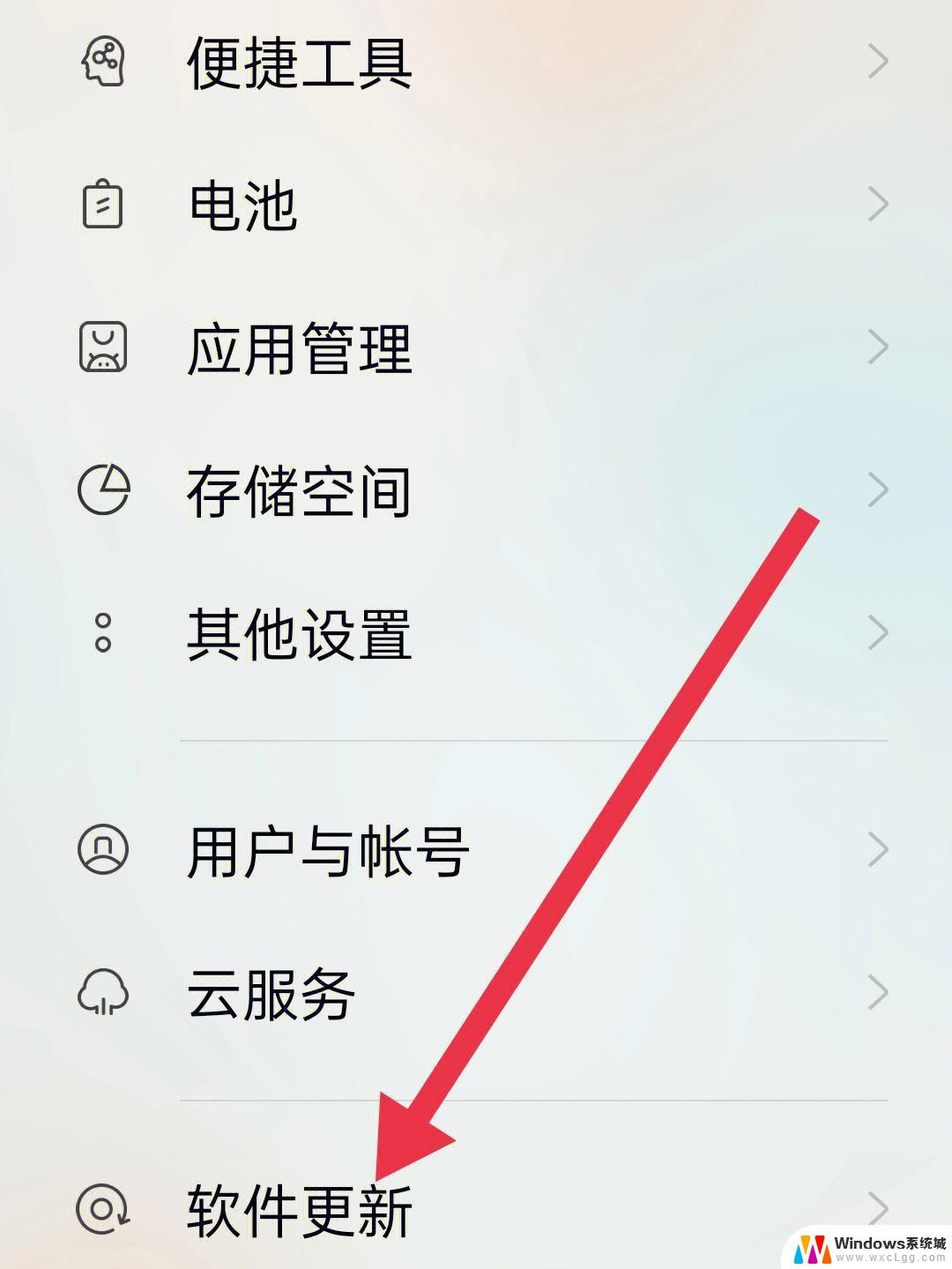 oppok10怎么关闭系统自动更新 oppo手机关闭应用自动更新步骤
oppok10怎么关闭系统自动更新 oppo手机关闭应用自动更新步骤2024-08-27
-
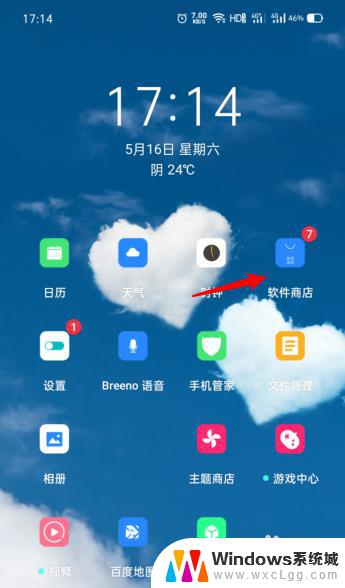 opporeno9关闭自动更新 OPPO手机应用自动更新关闭方法
opporeno9关闭自动更新 OPPO手机应用自动更新关闭方法2023-10-30
-
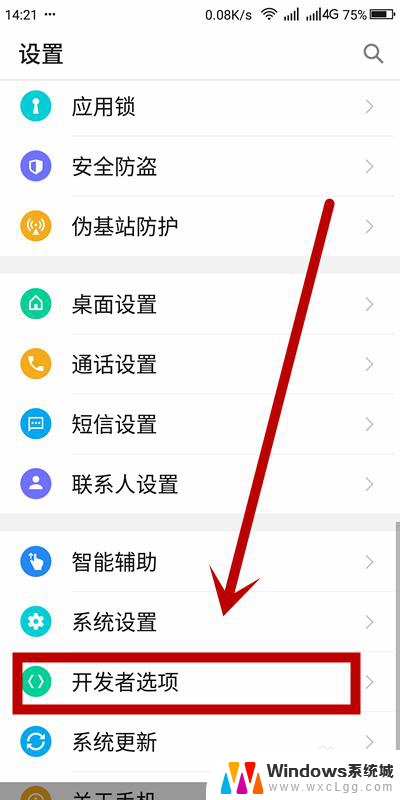 怎么关闭手机更新系统 手机系统如何关闭自动更新
怎么关闭手机更新系统 手机系统如何关闭自动更新2024-03-30
电脑教程推荐
- 1 固态硬盘装进去电脑没有显示怎么办 电脑新增固态硬盘无法显示怎么办
- 2 switch手柄对应键盘键位 手柄按键对应键盘键位图
- 3 微信图片怎么发原图 微信发图片怎样选择原图
- 4 微信拉黑对方怎么拉回来 怎么解除微信拉黑
- 5 笔记本键盘数字打不出 笔记本电脑数字键无法使用的解决方法
- 6 天正打开时怎么切换cad版本 天正CAD默认运行的CAD版本如何更改
- 7 家庭wifi密码忘记了怎么找回来 家里wifi密码忘了怎么办
- 8 怎么关闭edge浏览器的广告 Edge浏览器拦截弹窗和广告的步骤
- 9 windows未激活怎么弄 windows系统未激活怎么解决
- 10 文件夹顺序如何自己设置 电脑文件夹自定义排序方法